Comment déchiffrer et extraire des DVD avec frein à main

Vous avez un tas de DVD assis autour de votre maison, mais vous ne pouvez même pas vous souvenir de la dernière fois que vous avez vu votre lecteur DVD. ordinateur portable n'a même plus de lecteur de disque. Il est temps de moderniser votre collection. Ici, nous allons vous montrer comment ripper vos DVD sur votre ordinateur en utilisant le couteau suisse des outils de conversion vidéo: Frein à main.
Étape Zéro: Installer Handbrake et libdvdcss Donc vous pouvez déchiffrer les DVD
L'outil principal Utiliserez pour ripper des DVD s'appelle Handbrake, que vous pouvez télécharger ici. Sorti de la boîte, Handbrake peut déchirer tout DVD qui n'est pas protégé contre la copie ... mais presque tous les DVD que vous achetez dans le magasin sont protégés contre la copie . Se déplacer est une zone étrangement grise légalement, donc des applications comme Handbrake ne peuvent pas légalement inclure le logiciel nécessaire pour décrypter les DVD protégés contre la copie. Vous pouvez cependant le télécharger séparément - tant que vous ne l'utilisez que pour regarder un film sur votre ordinateur et ne pas démarrer une activité de piratage, nous vous promettons que nous ne le dirons pas.
Nous utiliserons une librairie de lecture de DVD gratuite appelée libdvdcss. Cela permettra à Handbrake de lire vos DVD cryptés et de les déchirer sur votre ordinateur. Le processus est un peu différent pour les utilisateurs Windows et Mac, nous allons donc passer en revue chacun d'entre eux individuellement. Notez que vous n'avez pas besoin de le faire chaque fois que vous rippez un DVD - une fois que libdvdcss est installé, vous pouvez passer à l'étape 1 chaque fois que vous extrayez un nouveau disque.
Comment installer libdvdcss sur Windows
vous aurez besoin de télécharger libdvdcss sur votre ordinateur. Pour les versions 32 bits de Windows, téléchargez cette version. Les utilisateurs 64 bits doivent télécharger cette version. Si vous n'êtes pas sûr de la version de Windows dont vous disposez, consultez cet article.
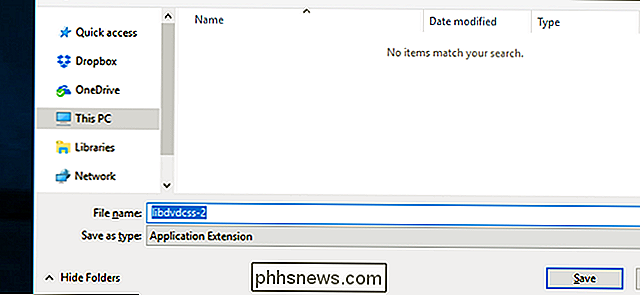
Copiez le fichier .dll dans votre dossier de programme Handbrake. Si vous avez utilisé les paramètres d'installation par défaut, cela devrait être dans C: Program Files Handbrake
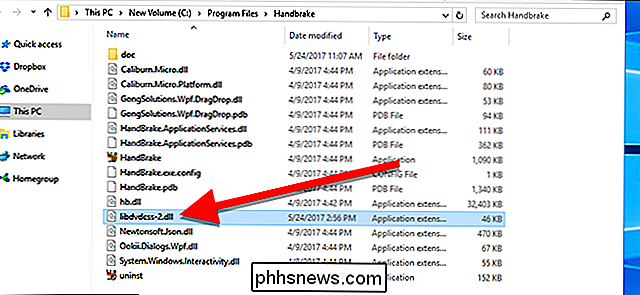
Après cela, Handbrake sera capable de lire vos DVD cryptés
Comment installer libdvdcss sur macOS
Installer libdvdcss est un peu plus compliqué sur macOS, car El Capitan a introduit une fonctionnalité de sécurité appelée System Integrity Protection qui ne vous permettra pas d'installer libdvdcss sans un peu d'aide. Si vous êtes sur Yosemite ou plus, vous pouvez télécharger le fichier du paquet libdvdcss ici et double-cliquez dessus pour l'installer
CONNEXION: Comment installer des paquets avec Homebrew pour OS X
Cependant, si vous Nous sommes sur El Capitan ou plus récent, nous allons utiliser un outil de ligne de commande appelé Homebrew pour l'obtenir. Si vous n'êtes pas familier avec Homebrew, consultez notre guide sur la façon de l'installer ici. Heureusement, il suffit de quelques commandes Terminal pour installer Homebrew si vous ne l'avez pas déjà fait. Une fois que vous avez terminé, revenez ici.
Pour installer libdvdcss, appuyez sur Commande + Espace et recherchez Terminal pour lancer une fenêtre de ligne de commande. Ensuite, tapezinfusez install libdvdcsset appuyez sur Entrée.
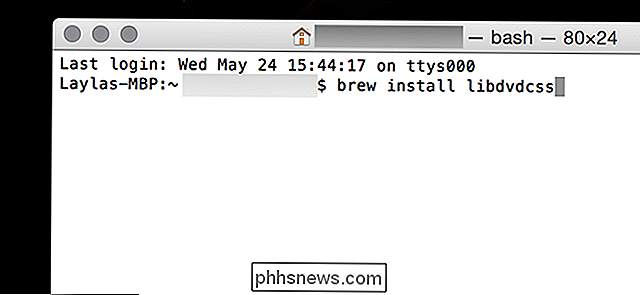
Homebrew téléchargera et installera la librairie libdvdcss. Une fois de retour à l'invite de commande, la bibliothèque sera installée.
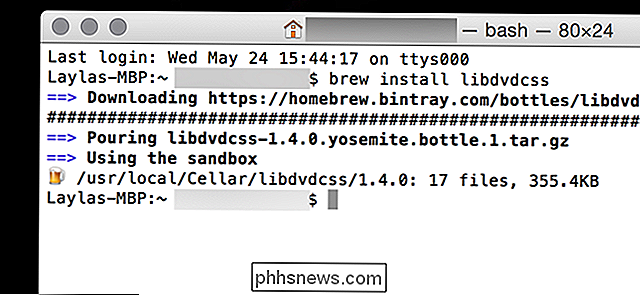
Une fois ceci terminé, Handbrake devrait être capable de lire tous vos DVD cryptés
Première étape: Ouvrir votre DVD en frein à main
Une fois que vous avez installé libdvdcss, il est temps de déchirer. Ouvrez Handbrake et choisissez votre lecteur de DVD dans la barre latérale qui apparaît.
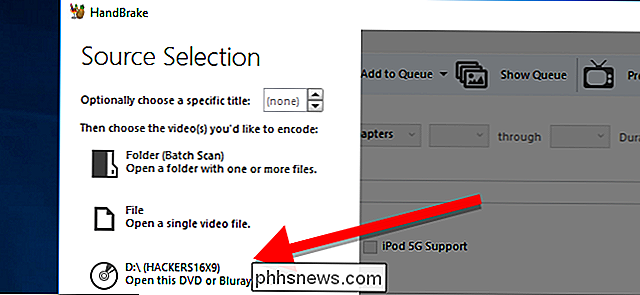
Handbrake prendra un moment pour scanner les titres sur votre DVD. Attendez que ce processus soit terminé. Cela ne devrait prendre qu'un moment. Si libdvdcss n'a pas été installé correctement, vous verrez une erreur indiquant que le disque ne peut pas être lu à la place.
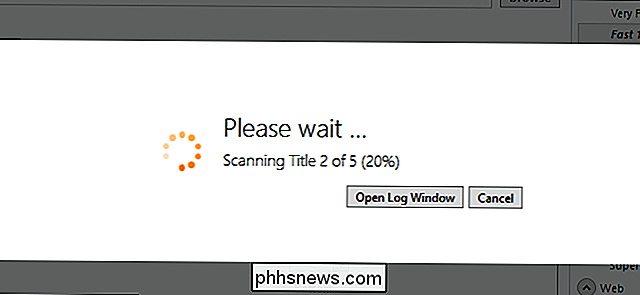
Ne soyez pas effrayé par la fenêtre complexe de Handbrake - la plupart de ceci devrait être assez simple. Une fois votre DVD ouvert, dirigez-vous vers la liste déroulante "Titre" et choisissez le titre que vous voulez extraire. Par défaut, Handbrake choisira le film, mais si vous voulez extraire des fonctions spéciales ou des scènes supprimées, vous pouvez changer la cible que vous voulez extraire ici. Vous pouvez également changer les chapitres que vous voulez extraire, si vous voulez seulement une partie du film.
Sous Destination, cliquez sur Parcourir pour choisir l'endroit où vous voulez placer le film après l'avoir extrait.
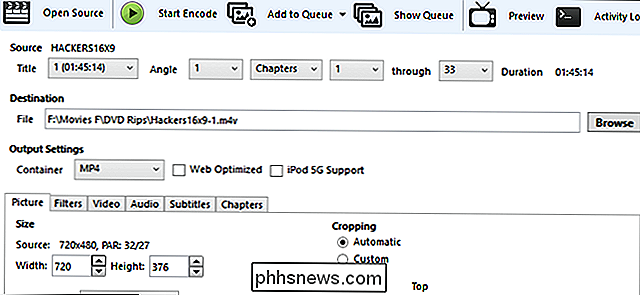
Deuxième étape: choisissez votre qualité prédéfinie
Ensuite, vous devez décider de la qualité de votre fichier de sortie. Plus la qualité du film est élevée, plus il prendra de place sur votre disque dur. Si vous êtes technique, vous pouvez utiliser les onglets Image, Vidéo et Audio pour ajuster ces paramètres, mais la plupart des gens n'ont besoin de cliquer qu'une seule chose: un Preset.
Sur le côté droit de la fenêtre Handbrake, vous aurez voir une sélection de Presets (si vous ne le voyez pas, faites glisser le coin de la fenêtre Handbrake et développez-le jusqu'à ce que vous le fassiez). Il existe des préréglages pour presque tout ce dont vous pourriez avoir besoin: Apple TV, téléphones Android, PlayStation, et bien plus encore. Si vous regardez sur votre ordinateur, utilisez l'un des préréglages "Général" - "Rapide" et "Très Rapide" sera de mauvaise qualité mais de petite taille, alors que "HQ" et "Super HQ" auront une meilleure qualité mais prendront
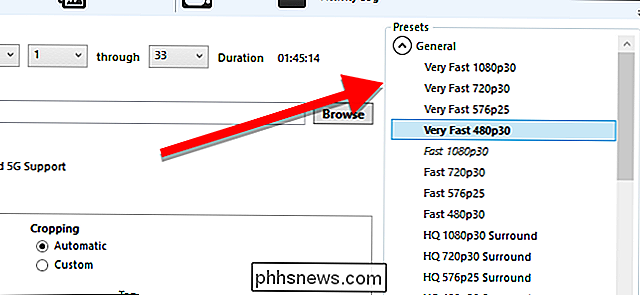
Si vous déchirez un DVD vendu aux États-Unis, choisissez le préréglage 480p. Les DVD européens sont généralement 576p. Ne choisissez pas de plus grands presets comme 720p ou 1080p pour les DVD - ils ne donneront pas une meilleure apparence à votre vidéo, ils ne feront que grossir le fichier.
Troisième étape: Commencez à Ripper
Une fois que vous avez choisi votre titre et votre préréglage, cliquez sur Démarrer l'encodage en haut de la fenêtre. Ensuite, prenez une collation.
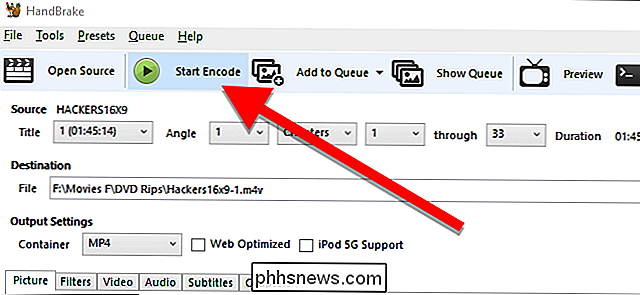
Vous verrez une barre de progression en bas qui vous indiquera combien de temps il vous reste dans la déchirure. Les déchirures de meilleure qualité prendront plus de temps, donc vous voudrez laisser votre ordinateur fonctionner pendant un certain temps.
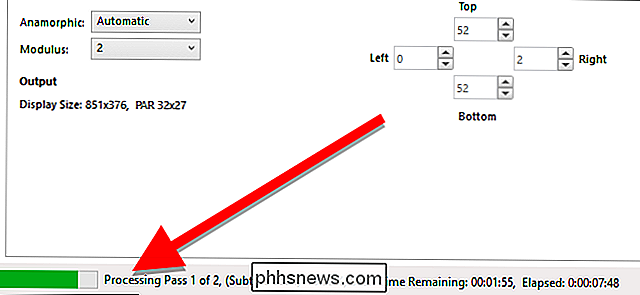
Une fois la déchirure terminée, vous devriez pouvoir double-cliquer dessus pour le regarder! Ou, si vous utilisez un programme de bibliothèque de films comme Plex, allez-y et ajoutez le film à votre bibliothèque.

Comment empêcher les vidéos de s'exécuter automatiquement dans Chrome
Regardez, les vidéos en lecture automatique sont terribles. Personne ne les aime, et honnêtement je ne comprends pas pourquoi cela continue à être une chose qui se passe sur le web. Heureusement, si vous êtes un utilisateur de Chrome, vous pouvez facilement arrêter cela. CONNEXION: Comment désactiver automatiquement les nouveaux onglets dans Chrome et Firefox Malheureusement, ce n'est pas un clic -click-enable sorte de fonctionnalité: il est actuellement caché dans le menu flags de Chrome.

Comment bloquer les messages texte d'un certain nombre sur un iPhone
Parfois, vous recevez des messages de spam sur votre téléphone. Parfois, les gens sont agaçants. Parfois, vous avez juste besoin de bloquer les gens. La bonne nouvelle est de le faire sur votre iPhone est facile. Il y a une petite bizarrerie pour bloquer les numéros sur un iPhone: Le nombre que vous voulez bloquer doit être stocké dans vos contacts, car il n'y a aucun moyen bloquer un nombre spécifique autrement.



